Mis je klassieke Disney-films als Sneeuwwitje en de zeven dwergen? Heb je er ooit aan gedacht om ze op te nemen in video's? Na het opnemen kunt u dergelijke video's bekijken zonder internet. Een schermrecorder met uitgebreide functies is vereist bij het uitvoeren van de opnametaak, vooral bij het omgaan met bepaalde beveiligde inhoud.
Disney+ is een streamingdienst die gebruikers oplossingen biedt om themafilms te bekijken. Als je een aantal shows voor persoonlijk gebruik wilt opnemen, vind je hier de opnamemethode. U kunt leren hoe u Disney Plus het beste kunt screenen op Windows-pc, Mac en mobiel.
- Deel 1. Hoe Disney + opnemen op Windows 10 te screenen
- Deel 2. Hoe Screen Record Disney Plus op Mac te screenen
- Deel 3. Hoe Disney Plus op te nemen op telefoon
Hoe Disney + opnemen op Windows 10 te screenen
Voor persoonlijk gebruik, zoals thuis naar Disney-films kijken, is het opnemen ervan in video's een van de effectieve manieren om mooie momenten met kinderen te delen. EaseUS RecExperts is zo'n betrouwbare en gebruiksvriendelijke schermopnamesoftware om Disney-films met audio/webcam vast te leggen. Streaming video's kunnen effectief worden vastgelegd met deze recorder.
Afgezien van het vastleggen van animatiefilms, kunt u het gebruiken om online tv-programma's zoals YouTube-shows, enz. Op te nemen. Ondertussen heeft deze recorder een ingebouwde tool om de besparingen af te spelen en te bekijken.
Maak je geen zorgen over de kwaliteit, want je kunt de opname-instellingen wijzigen, zoals framesnelheid, audiobitsnelheid, enzovoort.
Belangrijkste kenmerken:
- Op volledig scherm opnemen op Windows 10
- Leg het scherm, de audio, de gameplay en de webcam vast
- Effectief Netflix opnemen met geluid
- Maak een screenshot van de opgeslagen film/show
- Exporteer de opgeslagen film in MP4, AVI, MKV, GIF, enz.
Probeer deze recorder om Disney+ vast te leggen (geen tijdslimiet)! Download het zonder registratie.
Hoe Disney-video's op te nemen op Windows 10, met behulp van EaseUS RecExperts (geen tijdslimiet):
Stap 1. Start EaseUS RecExperts op uw computer. De eerste optie, "Volledig scherm" , kan u helpen alles op uw scherm vast te leggen. Als je de streamingvideo in de modus volledig scherm afspeelt, is dit geschikt voor jou.
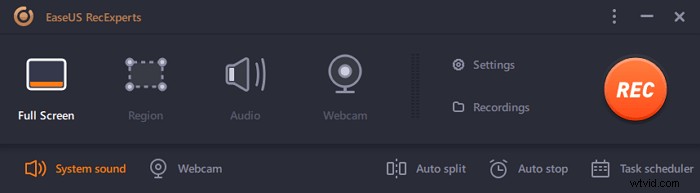
Stap 2. Als u de streamingvideo in een venster afspeelt, is het beter om de 'Regio' te selecteren optie om alleen het specifieke gebied op te nemen .
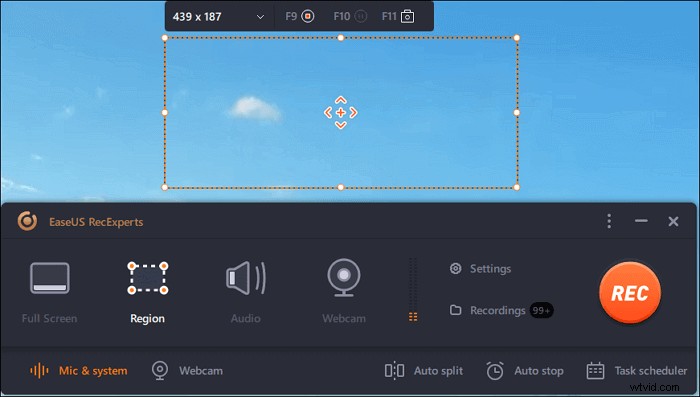
Stap 3. Zorg ervoor dat u zich in de modus "Regio" bevindt. Klik vervolgens op de knop in de rechterbenedenhoek om een geschikt geluid te selecteren bron en het volume aanpassen . Klik daarna op de "REC"-knop om de opname te starten.
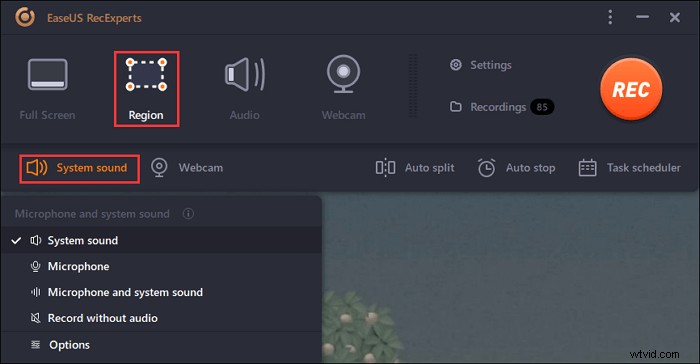
Stap 4. Er zal een zwevende werkbalk op uw scherm zijn wanneer u de video opneemt. De twee knoppen erop kunnen u helpen pauzeren of stop de opname.
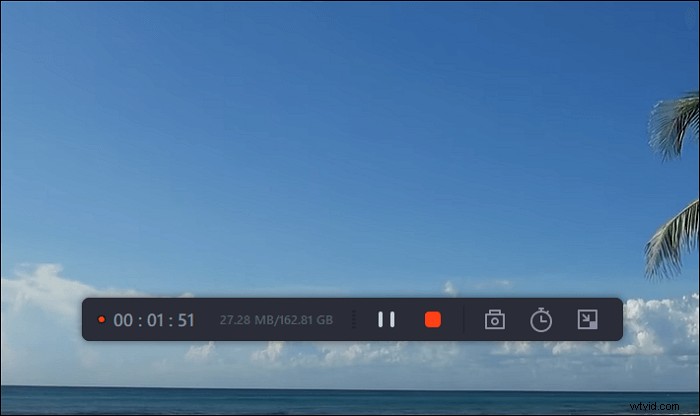
Stap 5. Als u op de rode stopknop klikt, wordt de opname beëindigd en wordt de vastgelegde video opgeslagen op uw computer . Wanneer de ingebouwde mediaspeler verschijnt, kun je de opname bekijken en tools gebruiken om bij te snijden it, audio extraheren ervan, of voeg een begin- en eindgedeelte toe .
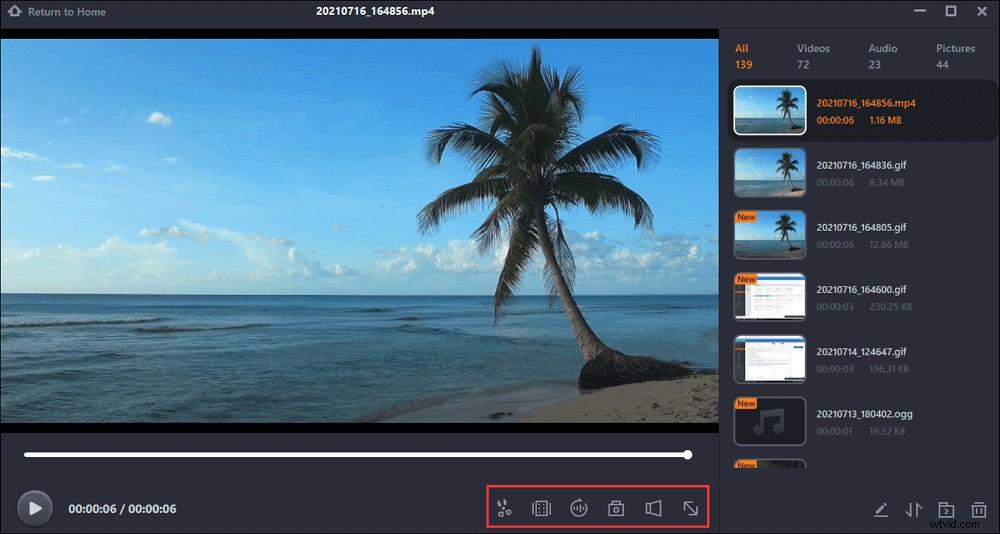
Hoe Record Disney Plus op Mac te screenen
Als streaming videorecorder wordt EaseUS RecExperts voor Mac gekenmerkt met volledige mogelijkheden om Disney-films/shows op Mac op te nemen. De streaming audio en video worden opgenomen in een stabiele kwaliteit bij het toepassen van de opmerkelijke instellingen. U kunt ook de verschillende uitvoerformaten voor video en audio kiezen.
Daarnaast kan deze Mac-schermrecorder de besparingen eenvoudig bewerken. De ingebouwde trimmer kan het ongewenste deel van de opgeslagen video verwijderen. Daarom is het gemakkelijk om de gewenste film permanent op de computer op te slaan.
Belangrijkste kenmerken:
- Maak Disney-audio en -video tegelijkertijd vast
- Bekijk de opgenomen Disney-show met de ingebouwde speler
- Schermopname Hulu op Mac met het gewenste uitvoerformaat
- Leg het scherm vast met een webcam om de betrokkenheid te vergroten
- Interne audio opnemen op Mac zonder een plug-in toe te voegen
Download het en begin met het opnemen van Disney Plus in een video op Mac. Er is geen registratie vereist.
Schermopname Disney + (geen tijdslimiet):
Stap 1. Open de streamingvideo die u wilt vastleggen. Start vervolgens EaseUS RecExperts om te wennen aan de interface op uw Mac. Als u het hele scherm wilt opnemen, kunt u op de optie 'Volledig scherm' klikken. Als u het opnamegebied wilt aanpassen, klikt u op 'Regio'. Selecteer vervolgens het opnamegebied met uw muis.
Tegelijkertijd, om het scherm met geluid vast te leggen, klik je gewoon op het Geluidspictogram in de linker benedenhoek.
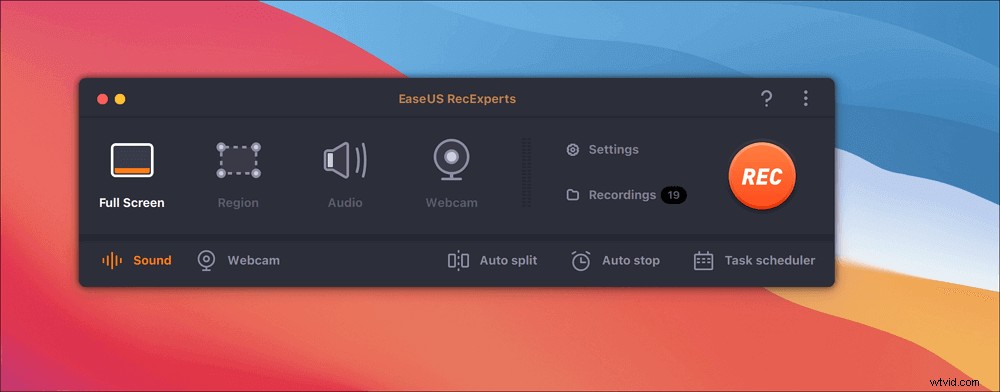
Stap 2. Klik op 'Instellingen' om meer opties toe te passen, waaronder het wijzigen van het uitvoerformaat van de video, de kwaliteit, enzovoort.
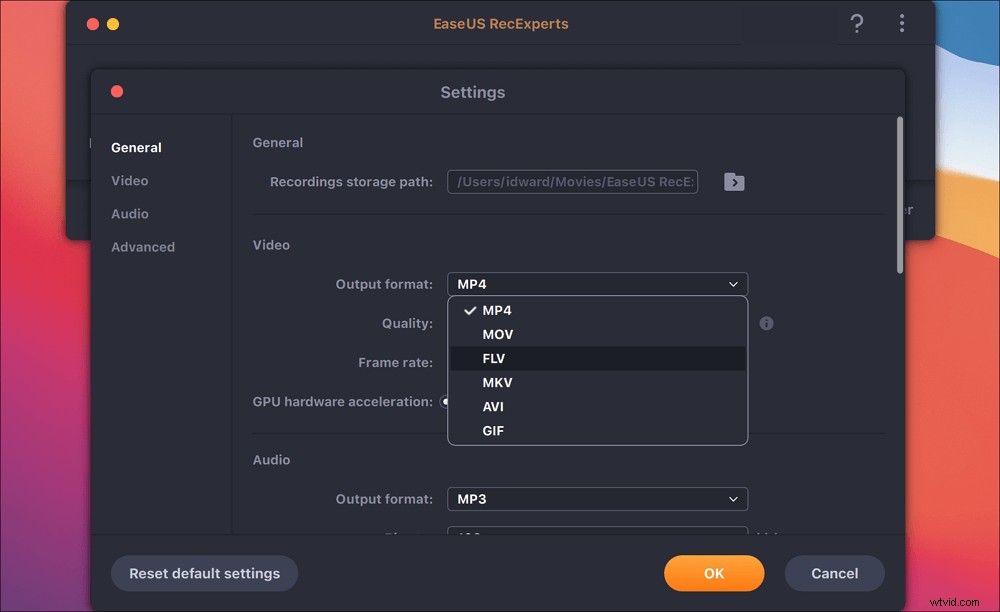
Stap 3. Als u tevreden bent met de instellingen, gaat u terug naar het hoofdscherm en klikt u op het pictogram Geluid. Schakel vervolgens het systeem- of microfoongeluid in als u tegelijkertijd audio en scherm wilt opnemen. Klik op "OK" om zeker te zijn van de audio-opties. Druk daarna op "REC" om de opname te starten.
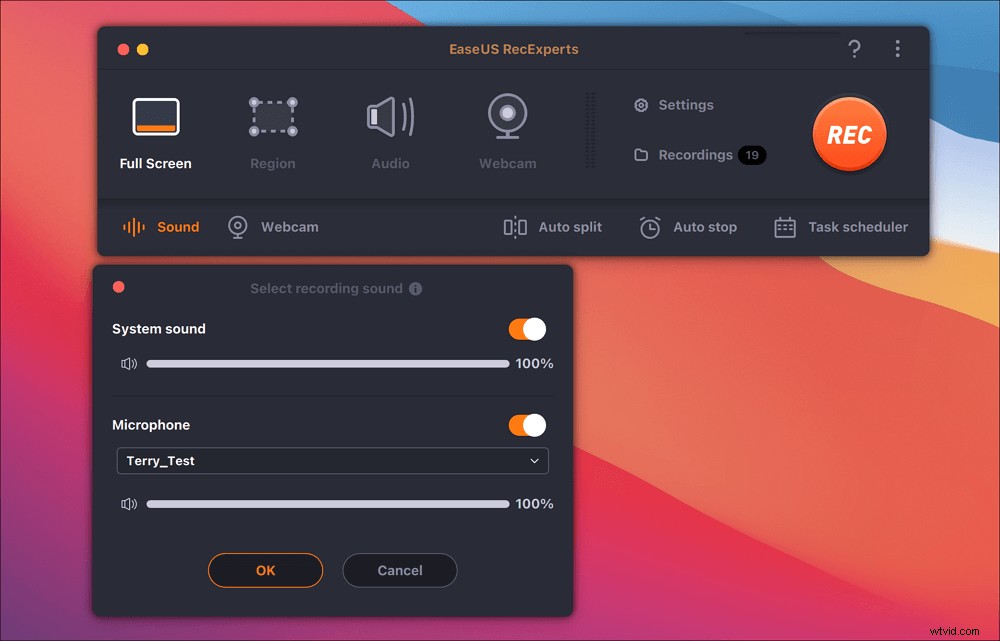
Stap 4. Druk op het Stop-pictogram als u de opnametaak wilt beëindigen. Bekijk vervolgens de opgenomen video in "Opnames". De knop is te vinden in de hoofdinterface. U kunt de doelbesparing bekijken in de lijsten.

Naast het opnemen van streamingvideo's zoals Disney Plus, kunt u met deze recorder ook vergadervideo's opnemen zoals Zoom.

Zoomvergadering opnemen zonder toestemming
Als je vergadervideo's zoals Zoom wilt opnemen, lees dan dit bericht. Zelfs als u niet de gastheer bent, is het effectief om Zoom-vergaderingen gemakkelijk vast te leggen.

Hoe Disney Plus op de telefoon op te nemen
Offline bekijken is een noodzaak voor sommige gebruikers. PlayOn Cloud kan sommige shows/films opnemen van streaming videoplatforms zoals Netflix, Amazon Video, Disney Plus, enz. De technologie voor het vastleggen van schermen kan helpen bij het afhandelen van bepaalde beveiligde films. Het opnemen van enkele films op de telefoon biedt ongemakken voor u.
Met PlayOn Cloud kun je klassieke films van Disney downloaden en vastleggen. Gelukkig biedt deze applicatie een gratis proefperiode van 7 dagen voor het kijken naar Disney +. Hieronder vindt u de interface en de bijbehorende gids.
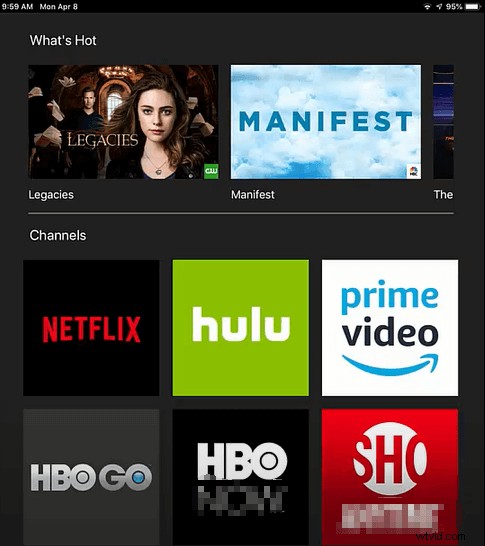
Schermopname Disney+ op iPhone, met PlayOn Cloud:
Stap 1. Voor iPhone-gebruikers:open App Store en typ PlayOn Cloud. Download deze app op je mobiele telefoon.
Stap 2. Vind Disney + van verschillende kanalen van deze applicatie. Er kunnen honderden films op de lijst staan. Voor de meeste Disney-films geldt: Met PlayOn Cloud kun je ze opnemen en downloaden.
Stap 3. Wanneer u de doelfilm hebt gevonden, klikt u op de titel en kiest u ervoor om deze op te nemen.
Opmerking:het is ook beschikbaar voor Android-gebruikers. Download deze applicatie op Google Play.
Conclusie
Disney-films herinneren ons aan dierbare herinneringen uit onze kindertijd. Als je de films permanent wilt verlaten, probeer dan een schermrecorder te vinden om ze vast te leggen en de video's gemakkelijk op te slaan. Naast verschillende keuzes biedt EaseUS RecExperts u opname-oplossingen om films/shows van Disney Plus vast te leggen.
Veelgestelde vragen over Disney-films op het scherm
Enkele vragen van het publiek worden hier vermeld.
Volgens de Amerikaanse Copyright Act is het opnemen van auteursrechtelijk beschermde inhoud in de meeste gevallen niet toegestaan. Sommige streaming video en audio met DRM-beveiliging zijn moeilijk te behandelen als u ze wilt opnemen.
Het is zeker illegaal om auteursrechtelijk beschermde inhoud op te nemen. U kunt maar beter de gerelateerde wet- en regelgeving volgen in uw land en het platform dat u gebruikt.
